
Le felicitamos por adquirir el teléfono Sony Ericsson W960i.
Podrá almacenar horas de música y disfrutar del reproductor
de música Walkman® de pantalla táctil. Para acceder a
contenido adicional para el teléfono, visite
www.sonyericsson.com/fun.
Regístrese ahora para obtener una gama de herramientas,
almacenamiento en línea gratuito, ofertas especiales,
noticias y concursos en www.sonyericsson.com/myphone.
Para obtener soporte para el producto, vaya a
www.sonyericsson.com/support.
This is the Internet version of the User's guide. © Print only for private use.

Accesorios: mucho más para su teléfono
Soporte de sobremesa para
música MDS-65
Disfrute de la música que almacena
en el teléfono en casa, de vacaciones
o en el trabajo con el estéreo portátil
Manos libres portátil estéreo
HPM-90
Solución manos libres con pantalla
nítida: podrá ver quién llama o qué
canción se está reproduciendo
Receptor de música Bluetooth™
MBR-100
Transfiera música desde el teléfono al
equipo hi-fi para obtener un sonido de
calidad excepcional
Estos accesorios se pueden comprar por separado aunque puede que no
estén disponibles en todos los mercados. Para ver toda la gama vaya a
This is the Internet version of the User's guide. © Print only for private use.
www.sonyericsson.com/accessories.

Contenido
Primeros pasos .................. 3
Descripción del teléfono .. 11
Llamada ............................ 22
Reproductor Walkman® .. 30
Mensajes ........................... 36
Imágenes .......................... 44
Entretenimiento ................ 49
Conectividad .................... 55
Más funciones .................. 60
Información importante .... 64
Índice ................................ 74
Sony Ericsson W960i
UMTS 2100 GSM 900/1800/1900
Sony Ericsson Mobile Communications AB o su
compañía local afiliada publican esta Guía del
usuario sin ofrecer ningún tipo de garantía. En
cualquier momento, y sin previo aviso, Sony
Ericsson Mobile Communications AB o su
compañía local afiliada pueden realizar mejoras y
cambios en esta guía del usuario debidos a errores
tipográficos, imprecisiones en la información actual
o mejoras de programas o equipos. No obstante,
dichos cambios se incorporarán en nuevas
ediciones de esta guía del usuario.
Reservados todos los derechos.
©Sony Ericsson Mobile Communications AB,
2007
Número de publicación: ES/LZT 162 122 R1A
Nota:
No todas las redes aceptan algunos de los
servicios de esta guía del usuario. Este hecho
también se aplica al número 112 de emergencia
internacional GSM.
Póngase en contacto con su operador de red o
proveedor de servicios si tiene dudas con respecto
a si puede utilizar un determinado servicio.
Lea los capítulos Directrices sobre el uso seguro y
efectivo y Garantía limitada antes de utilizar el
teléfono móvil.
El teléfono móvil dispone de funciones para
descargar, almacenar y reenviar contenido
adicional como, por ejemplo, tonos. El uso de
dicho contenido puede estar restringido o
prohibido por terceros, incluidas las leyes de
copyright aplicables. El usuario, y no Sony
Ericsson, es completamente responsable del
contenido adicional que descarga o reenvía desde
el teléfono móvil. Antes de usar cualquier
contenido adicional, compruebe que el uso que
pretende realizar dispone de la licencia o
autorización adecuadas. Sony Ericsson no
garantiza la exactitud, integridad o calidad del
contenido adicional o de terceros. Bajo ninguna
circunstancia Sony Ericsson se hará responsable
del uso incorrecto del contenido adicional o de
terceros.
This is the Internet version of the User's guide. © Print only for private use.
1Contenido

PlayNow, TrackID y MusicDJ son marcas
comerciales o registradas de Sony Ericsson Mobile
Communications AB. TrackID™ funciona con
Gracenote Mobile MusicID™. Gracenote y
Gracenote Mobile MusicID son marcas comerciales
o registradas de Gracenote, Inc.
Sony, WALKMAN, y el logotipo y símbolo
WALKMAN son marcas comerciales o registradas
de Sony Corporation.
Ericsson es una marca comercial o registrada de
Telefonaktiebolaget LM Ericsson.
Bluetooth es una marca comercial o registrada de
Bluetooth SIG Inc.
Real es una marca comercial o registrada de
RealNetworks, Inc. RealPlayer® for Mobile está
incluido en la licencia de RealNetworks, Inc.
Copyright 1995-2007, RealNetworks, Inc.
Reservados todos los derechos.
Adobe Photoshop Album Starter Edition y Adobe
Acrobat son marcas comerciales o registradas de
Adobe Systems Incorporated.
Microsoft, Microsoft Excel, Microsoft Word,
Microsoft Outlook, Windows, Microsoft Exchange
ActiveSync y Microsoft PowerPoint son marcas
comerciales o registradas de Microsoft Corporation
en Estados Unidos y en otros países.
Java y todas las marcas comerciales y logotipos
basados en Java son marcas comerciales o
registradas de Sun Microsystems, Inc. en EE.UU. y
en otros países.
Acuerdo de licencia de usuario final para Sun™
Java™ J2ME™.
1 Restricciones: el Software es información
confidencial con copyright de Sun y la titularidad
de todas las copias la conservan Sun y sus
otorgantes de licencia. El Cliente no modificará,
descompilará, desensamblará, descifrará, extraerá
ni aplicará ingeniería inversa al Software. El
Software no se puede alquilar, asignar ni conceder
bajo licencia a terceros en parte o en su totalidad.
2 Normativa de exportación: el Software, incluidos
los datos técnicos, está sujeto a las leyes de
exportación de EE.UU., incluida el acta de
administración de exportación (Export
Administration Act) de EE.UU. y su normativa
asociada, y puede estar sujeto a la normativa de
exportación o importación de otros países. Los
Clientes aceptan cumplir estrictamente dichas
normativas y reconocen que es su responsabilidad
obtener licencia para exportar, reexportar o
importar el Software. El Software no se puede
descargar ni exportar o reexportar (i) a, o a un
ciudadano o residente de, Cuba, Irak, Irán, Corea
del Norte, Libia, Sudán, Siria (dicha lista se puede
revisar periódicamente) o a ningún país al que
EE.UU. haya embargado bienes; ni (ii) a nadie de la
lista de naciones designadas especialmente
(Specially Designated Nations) del Departamento
del Tesoro de EE.UU. ni de la tabla de denegación
de pedidos (Table of Denial Orders) del
Departamento de Comercio de EE.UU.
3 Derechos restringidos: el uso, duplicación o
revelación por parte del gobierno de Estados
Unidos están sujetos a las restricciones
establecidas en los derechos de datos técnicos y
en las cláusulas de software informático, DFARS
252.227-7013(c) (1) (ii) y FAR 52.227-19(c) (2) según
resulte de aplicación.
Los demás nombres de productos y empresas
mencionados pueden ser marcas comerciales de
sus respectivos propietarios.
Se reservan los derechos no concedidos
expresamente en el presente acuerdo.
Todas las ilustraciones sirven de guía y puede que
no representen con exactitud el teléfono real.
2 Contenido
This is the Internet version of the User's guide. © Print only for private use.

Primeros pasos
Símbolos de instrucción
Los siguientes símbolos aparecen en
la Guía del usuario:
Nota
Sugerencia
Un servicio o una función que
depende de la red o de la
suscripción. Póngase en
contacto con el operador de red
para obtener más información.
Ayuda adicional
La documentación completa del
usuario del teléfono consta de las
siguientes partes:
• Guía del usuario: una descripción
general del teléfono con la
información que necesita para
empezar a utilizarlo.
• Ayuda del teléfono: el teléfono
incorpora una ayuda. En la mayoría
de las aplicaciones, hay una Ayuda
disponible en el menú Más.
• Guía Web: una guía del usuario
ampliada y actualizada que
proporciona instrucciones paso a
paso e información adicional sobre
las características disponibles en el
teléfono. Puede acceder a la guía
Web desde su ordenador en:
www.sonyericsson.com/support. Si
tiene una conexión a Internet
configurada en el teléfono también
puede acceder a la guía Web desde
el navegador Web del teléfono.
Para acceder a la guía Web desde el
teléfono
1 En el modo standby, seleccione Menú
principal > Web.
2 Seleccione Más > Ver > Favoritos >
Guía Web.
Acceder a la guía Web desde el teléfono
puede conllevar gastos en función de la
conexión a Internet utilizada. Póngase en
contacto con el operador de red para
obtener más información.
This is the Internet version of the User's guide. © Print only for private use.
3Primeros pasos

Descripción general del teléfono
1 Botón de encendido/apagado
2Lápiz
3 Enganche para correa
4Jog Dial
5 Tecla multimedia:
reproducción/parada
6 Tecla multimedia: anterior
7Botón Atrás
8 Tecla de silencio
9Tecla de walkman
10 Tecla C (Borrar)
11 Tecla multimedia: siguiente
12 Pantalla
13 Cámara frontal
14 Auricular
4 Primeros pasos
This is the Internet version of the User's guide. © Print only for private use.
1
2
3
4
5
6
7
14
13
12
11
10
9
8

15 Tecla para subir volumen
16 Tecla para bajar volumen
17 Tecla de la cámara
18 Conector para accesorios y
cargador
19 Luz indicadora
20 Micrófono
21 Tapa de la batería
22 Cámara trasera
23 Luz de la cámara
24 Altavoz
17
18
15
16
24
23
22
21
19
This is the Internet version of the User's guide. © Print only for private use.
20
5Primeros pasos

Paquete
1
2
9
8
7
5
4
3
1 Teléfono
2Cargador
3 Manos libres portátil estéreo
4Batería
5Cable USB
6 Funda
6 Primeros pasos
This is the Internet version of the User's guide. © Print only for private use.
7 Lápiz adicional
8 Paquete de documentación
9 CD con Sony Ericsson PC
Suite for Smartphones
Si su paquete no incluye todos los
elementos indicados, póngase en
contacto con su distribuidor.
6

Conexión de los accesorios
Para conectar un accesorio
• Conecte el accesorio a la base del
teléfono.
Incline la clavija hacia arriba cuando
desconecte el accesorio.
Antes de utilizar el teléfono
Batería
Al recibir el teléfono, la batería está
parcialmente cargada. Debe cargar la
batería cuando la luz indicadora de la
base del teléfono parpadee en rojo o
aparezca un mensaje de batería baja
en la pantalla.
Para insertar la batería
1 Abra la cubierta de la batería,
presiónela suavemente en la parte
superior y deslícela hacia la parte
inferior del teléfono.
2 Inserte la batería.
3 Encaje la cubierta en el teléfono.
Para cargar la batería
2,5 horas
1 Asegúrese de que la batería está
insertada.
2 Conecte el cargador al teléfono.
This is the Internet version of the User's guide. © Print only for private use.
7Primeros pasos
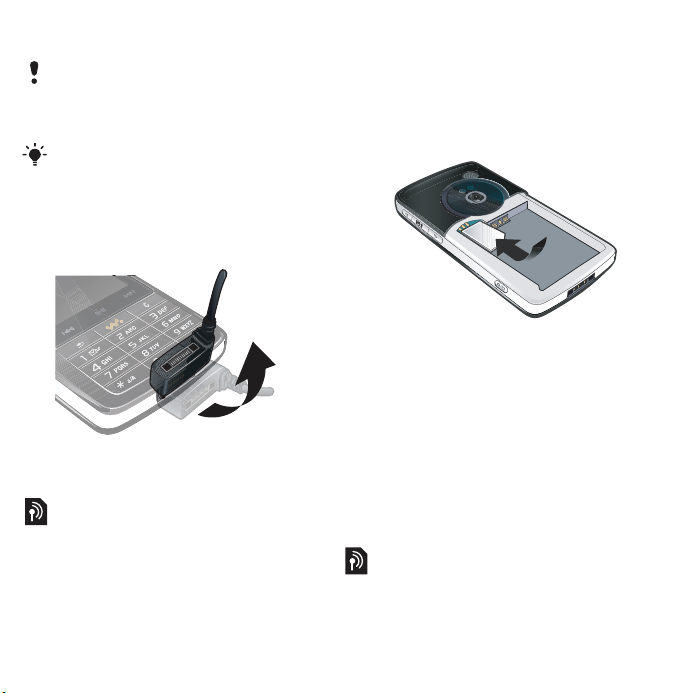
3 Conecte el cargador a la red eléctrica.
Durante la carga se encenderá un
indicador verde en la base del teléfono.
Si el teléfono está apagado durante la
carga, se encenderá una luz roja.
Puede utilizar el teléfono mientras se
carga. Puede cargar la batería en
cualquier momento durante 2,5 horas
aproximadamente. Puede interrumpir la
carga sin dañar la batería.
Para desconectar el cargador
• Extraiga el cargador inclinando la
clavija hacia arriba.
Tarjeta SIM
La tarjeta SIM (del inglés Subscriber
Identity Module, módulo de identidad
del suscriptor) la recibirá al registrarse
con un operador de red. Esta tarjeta
realiza un seguimiento del número de
teléfono, los servicios incluidos en la
suscripción y la información de la
agenda. Junto con la tarjeta SIM se
suministra un código PIN que debe
introducir al encender el teléfono la
primera vez si se le pide.
Para insertar la tarjeta SIM
1 Desconecte el cargador (si estuviera
conectado).
2 Abra la cubierta de la batería,
presiónela suavemente en la parte
superior y deslícela hacia la parte
inferior del teléfono.
3 Extraiga la batería (si está insertada).
4 Inserte la tarjeta SIM en el
compartimento para tarjetas SIM.
5 Inserte la batería.
6 Encaje la cubierta en el teléfono.
Número IMEI
El número IMEI (International Mobile
Equipment Identity, identidad
internacional de equipo móvil) es un
8 Primeros pasos
This is the Internet version of the User's guide. © Print only for private use.
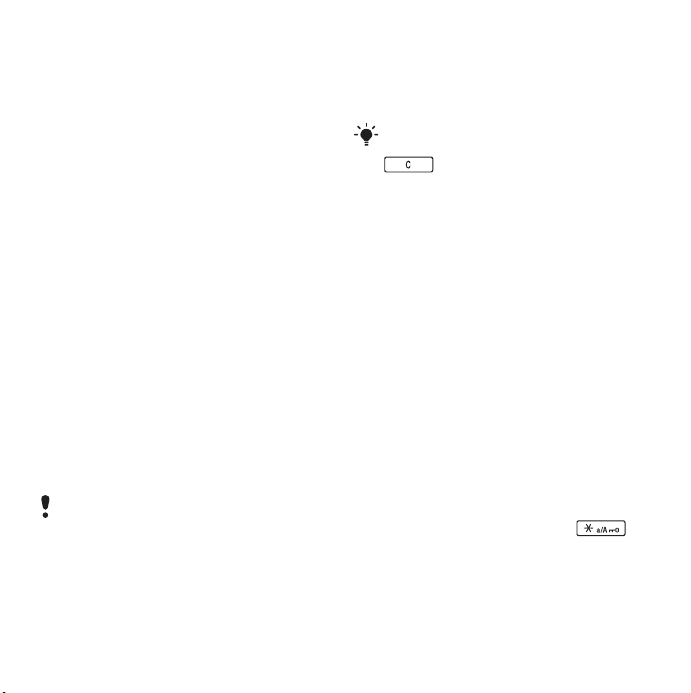
dígito de 15 cifras. El operador puede
utilizar el número IMEI para realizar
una restricción completa si le roban el
teléfono. El número está impreso en la
parte inferior del compartimento de la
batería. También puede ver el número
en la pantalla del teléfono.
Para ver el número IMEI en el
teléfono
• En el modo standby, introduzca
*#06#.
Instrucciones de mantenimiento
• Utilice un paño humedecido para
limpiar la pantalla.
• Utilice sólo el lápiz suministrado o los
dedos para pulsar en la pantalla.
Para obtener instrucciones detalladas,
consulte Recomendaciones para el
uso seguro del producto (teléfono
móvil, batería, cargador y otros
accesorios) en la página 66.
Primer encendido
Para poder utilizar el teléfono, tiene que
insertar la tarjeta SIM así como insertar y
cargar la batería.
Para activar el teléfono
1 Mantenga pulsado el botón de
encendido/apagado.
2 Seleccione Teléfono activado.
3 Seleccione un idioma.
4 Introduzca el PIN, si se le pide.
5 Seleccione Listo.
Si se equivoca al introducir el código
PIN, puede borrar el número pulsando
. Si se equivoca tres veces
seguidas al introducir el código PIN, la
tarjeta SIM se bloquea. Para
desbloquearla, debe introducir el código
PUK suministrado con su tarjeta SIM.
Bloqueo de teclas
El teléfono se bloquea
automáticamente de forma
predeterminada.
Para desactivar el bloqueo de teclas
automático
1 En el modo standby, seleccione Menú
principal > Herramientas > Panel de
control > Seguridad > Bloqueos.
2 Elimine la marca de la casilla de
verificación Bloqueo de teclas
automático.
Para desbloquear el teclado
1 En el modo standby, pulse .
2 Seleccione Desbloquear.
This is the Internet version of the User's guide. © Print only for private use.
9Primeros pasos
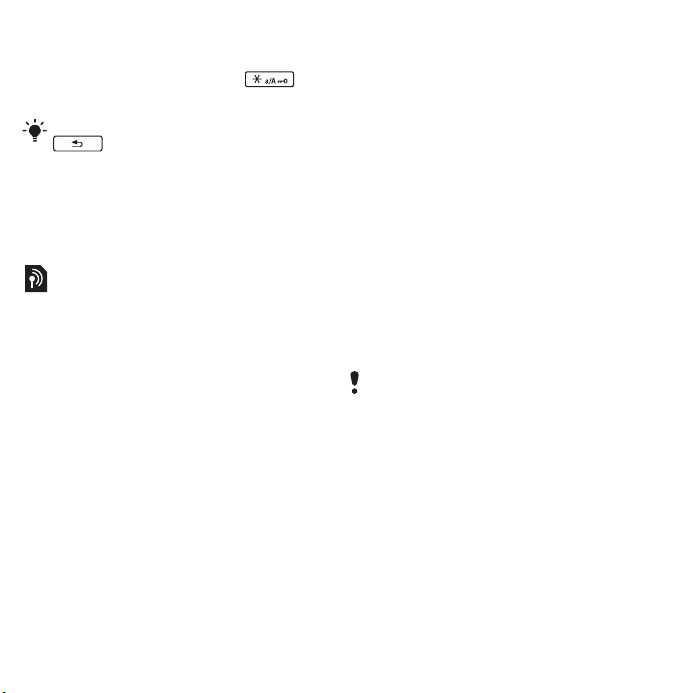
Para bloquear el teclado
manualmente
1 En el modo standby, pulse .
2 Seleccione Bloquear teclado.
También puede mantener pulsado
para bloquear y desbloquear el
teclado.
Si desea obtener más información
sobre el bloqueo de teléfonos,
consulte el Panel de control de la guía
Web.
Asistentes
Los asistentes disponibles pueden
ayudarle a configurar el teléfono.
• Asistente de instalación: le guía
para introducir algunos ajustes
básicos del teléfono. El asistente se
inicia la primera vez que utiliza el
teléfono o también puede
encontrarlo en Menú principal >
Herramientas > Panel de control >
Otro > Asistente de instalación.
• Asistente de Internet: descarga
ajustes automáticamente para
Internet y MMS (Multimedia
Message Service o Servicio de
mensajes multimedia). El asistente
se inicia la primera vez que utiliza el
teléfono o también puede
encontrarlo en Menú principal >
Herramientas > Panel de control >
Conexiones > Asistente de
instalación.
• Asistente de correo electrónico: le
guía para configurar su cuenta de
correo electrónico en el teléfono.
Puede encontrarlo en Menú
principal > Herramientas > Panel
de control > Mensajería >
Asistente de correo electrónico.
Si el teléfono está bloqueado para un
operador, es posible que los ajustes de
Internet estén predefinidos y el asistente
de Internet no se inicie cuando utilice el
teléfono por primera vez.
10 Primeros pasos
This is the Internet version of the User's guide. © Print only for private use.
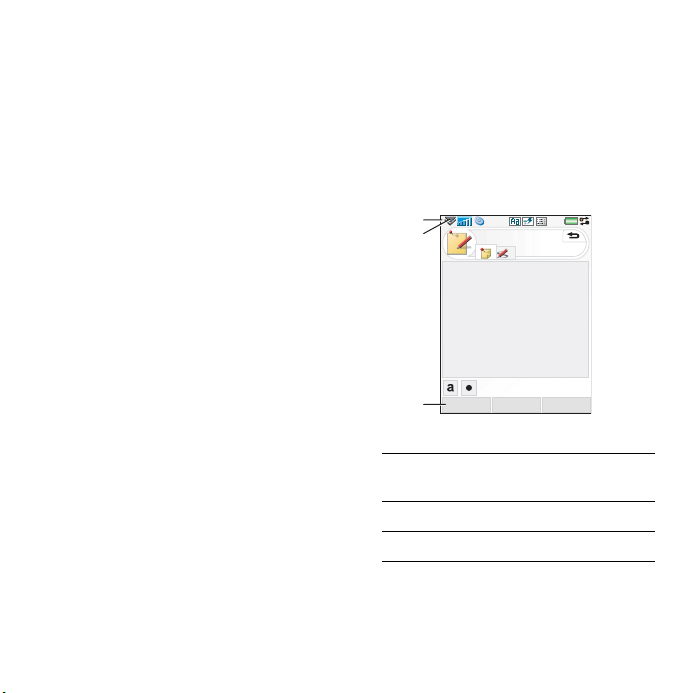
Descripción del teléfono
Encendido y apagado del teléfono
El teléfono tiene dos modos de
funcionamiento:
• Teléfono activado: plena
funcionalidad.
• Flight Mode: funcionalidad limitada
con las funciones de red y radio
desactivadas.
Puede utilizar el Flight Mode en los
lugares donde no estén permitidos los
teléfonos móviles, como en hospitales
y aviones.
Para activar el teléfono en el modo
de teléfono
1 Mantenga pulsado el botón de
encendido/apagado.
2 Seleccione Teléfono activado.
Para activar el teléfono en Flight
Mode
1 Mantenga pulsado el botón de
encendido/apagado.
2 Seleccione Flight Mode.
Para desactivar el teléfono
1 Mantenga pulsado el botón de
encendido/apagado.
2 Seleccione Apagar.
Pantalla
La pantalla es táctil. Puede
seleccionar las diferentes opciones
con el lápiz o con los dedos.
1
2
3
1Barra de estado con iconos
2 Menú de la barra de estado
3 Barra de opciones táctiles
Notas
EditarGuardar Más
de estado
This is the Internet version of the User's guide. © Print only for private use.
11Descripción del teléfono

Navegación
Para desplazarse por los menús y
seleccionar opciones, puede utilizar el
Jog Dial, el botón Atrás, el lápiz, las
teclas de navegación del teclado, las
opciones táctiles e incluso los dedos.
Jog Dial
Puede girar el
Jog Dial para
desplazarse
hacia arriba o
hacia abajo en
una lista y
ajustar el
volumen del
sonido. Pulse el
Jog Dial para
seleccionar un
elemento resaltado.
Botón Atrás
Puede pulsar la tecla para
volver a la pantalla o al menú anterior.
Puede mantener pulsado el botón
para volver al modo standby o
para bloquear y desbloquear el
teclado en el modo standby.
Lápiz
Puede pulsar la pantalla con el lápiz
para desplazarse y seleccionar
elementos o para tener una vista
Arriba
Hacia
adentro
Botón
Atrás
Abajo
panorámica de las imágenes
multimedia.
Búsqueda de aplicaciones
Standby
El modo standby es el punto de inicio
de una serie de tareas y aparece cada
vez que enciende del teléfono. Puede
cambiar la vista previa del modo
standby en Menú principal >
Herramientas > Panel de Control >
Dispositivo > Aplicación en standby
a:
• Walkman: facilita el acceso al
reproductor Walkman® y a los
accesos directos.
• Trabajo: muestra la vista Hoy y los
accesos directos.
• Ninguno: muestra una vista
ampliada del reloj.
Accesos directos
Puede configurar los accesos rápidos
para acceder a las aplicaciones que
utiliza con más frecuencia. Puede
añadir o sustituir accesos directos.
Si Ninguno está seleccionado como
Aplicación en standby, no tendrá acceso
a los accesos directos.
12 Descripción del teléfono
This is the Internet version of the User's guide. © Print only for private use.
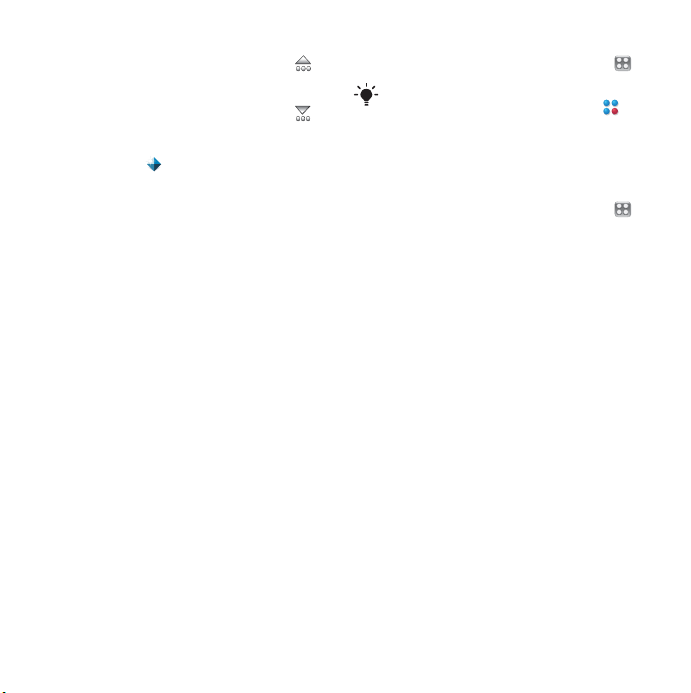
Para mostrar accesos directos
• En el modo standby, seleccione .
Para ocultar accesos directos
• En el modo standby, seleccione .
Para añadir un nuevo acceso directo
1 Seleccione .
2 Seleccione la aplicación a la que
desea crear un acceso directo.
3 Cambie el nombre y el icono del
acceso directo o utilice las opciones
predeterminadas.
4 Seleccione Guardar.
Para sustituir un acceso directo
1 Seleccione el acceso directo que
desea sustituir.
2 Seleccione Más > Sustituir.
3 Seleccione la aplicación a la que
desea crear un acceso directo.
4 Cambie el nombre y el icono del
acceso directo o utilice las opciones
predeterminadas.
5 Seleccione Guardar.
Menú principal
En Menú principal se encuentran
todas las aplicaciones del teléfono.
Puede elegir ver las aplicaciones del
Menú principal en vista de lista o de
cuadrícula.
Para acceder al Menú principal
• En el modo standby, seleccione .
También puede acceder al Menú
principal seleccionando Menú o
en
el modo standby (dependiendo de la
aplicación en standby utilizada).
Para cambiar la vista del Menú
principal
1 En el modo standby, seleccione .
2 Seleccione Más.
3 Marque la casilla de verificación para
seleccionar la vista que desea para el
Menú principal.
This is the Internet version of the User's guide. © Print only for private use.
13Descripción del teléfono

Descripción general del Menú principal
Multimedia* Web* Entretenimiento*
Cámara
Más aplicaciones
Documentos RSS
PlayNow™
Galería de imágenes
Teléfono Mensajes WALKMAN
Teléfono
Registro de llamadas
Contactos rápidos
Videófono
Organizador Contactos Herramientas*
Calendario
Notas
Tareas
Quickoffice
Pdf+
Escáner de tarjeta
*Algunos menús dependen del operador, de la red o de la suscripción.
Llamar buzón de voz
Crear mensaje
Bandeja entrada
Bandeja salida
Borrador
Enviados
SIM
Radio FM
Vídeo
Medios en línea
Music DJ™
Grabadora
Vijay Singh Pro Golf 3D
QuadraPop
Demostración
Panel de control
Gestor de archivos
Exchange ActiveSync
Servicios en línea
Gestor de conexiones
Sincronización remota
Calculadora
Conversor
Cronómetro
Hora
Temporizador
14 Descripción del teléfono
This is the Internet version of the User's guide. © Print only for private use.

Barra de estado
La barra de estado contiene iconos
que indican el estado de los ajustes y
actividades actuales.
Iconos de la barra de estado
Puede pulsar un icono para obtener
más información o para iniciar una
aplicación.
Icono Función
3G disponible
Nivel de batería
Auriculares Bluetooth
conectados
Bluetooth activado
Selección de línea actual
(cuando está disponible el
servicio de línea alternativa,
ALS, en la tarjeta SIM)
Desvío de todas las llamadas
Mensaje de correo electrónico
recibido
Flight Mode
Conexión a Internet activa
(parpadea cuando se
transfieren datos)
Bloqueo de teclas activado
Llamada perdida
Mensaje de imagen recibido
Micrófono silenciado
Texto predictivo activado
Volumen de timbre configurado
en cero
Indicador de potencia de señal
en el modo de teléfono, GPRS
disponible
Modo silencioso
Mensaje de texto recibido
Desbordamiento de SMS
Altavoz de teléfono activado
Menú de la barra de estado
Gestor de tareas
Buzón de voz recibido
LAN inalámbrica activada y
conectada
LAN inalámbrica activada pero
no conectada
This is the Internet version of the User's guide. © Print only for private use.
15Descripción del teléfono

Menú de la barra de estado
Puede utilizar el menú de la barra de
estado para acceder a los ajustes
adicionales:
• Nueva llamada, SMS, MMS y más
• Conexiones
• Volumen
• Hora
• Bloqueo de teclas
Para acceder al menú de la barra de
estado
• Seleccione en la barra de estado.
Uso de las aplicaciones
Para iniciar una aplicación
• Seleccione el icono de la aplicación
con el lápiz o con los dedos, o gire el
Jog Dial para resaltarlo y pulse el Jog
Dial.
Para salir de una aplicación sin
cerrarla
• Cambie a otra aplicación utilizando el
Gestor de tareas. Consulte Gestor de
tareas en la página 16.
Para cerrar una aplicación
• Mantenga pulsado . Todos los
datos se guardan.
Gestor de tareas
El Gestor de tareas ayuda a cambiar
de aplicación. Al salir de una
aplicación mediante el Gestor de
tareas en lugar de cerrándola, podrá
volver a la misma vista cuando vuelva
a la aplicación. Esto resulta útil, por
ejemplo, cuando corte y pegue texto
de una aplicación a otra.
Para cambiar a otra aplicación
1 Pulse en la barra de estado o
seleccione Más > Gestor de tareas.
2 Seleccione la ficha Recientes.
3 Seleccione la aplicación y seleccione
Cambiar.
Introducción de texto
El texto puede introducirse de cuatro
formas distintas:
• Predicción de teclado: introducción
predictiva basada en el teclado.
se muestra en la barra de estado.
• Reconocimiento de caligrafía: uso del
lápiz para escribir caracteres
directamente en la pantalla. se
muestra en la barra de estado.
• Teclado en pantalla: se inicia al
seleccionar desde la barra de
estado.
16 Descripción del teléfono
This is the Internet version of the User's guide. © Print only for private use.

• Pulsación múltiple: escritura mediante
teclado con pulsación múltiple
estándar. La pulsación múltiple no es
posible si está activada la predicción
de teclado.
Al elegir un nuevo idioma en el teléfono
el funcionamiento del teclado cambiará
automáticamente a dicho idioma.
Edición de texto
A las opciones de edición se accede
seleccionando Más si se está en el
modo de introducción de texto.
Se debe seleccionar el texto para
acceder a las funciones de copiar o
cortar.
Para resaltar el texto con el lápiz
• Mantenga pulsado el lápiz en el
extremo del texto unos segundos y, a
continuación, arrastre el lápiz sobre el
texto que desee copiar o cortar.
Predicción de teclado
La predicción de teclado permite
introducir palabras con una sola
pulsación de una tecla mediante la
introducción de cualquiera de las
letras asociadas a dicha tecla.
Mientras escribe se sugiere una
palabra; las sugerencias adicionales
aparecen en una lista.
Para activar la predicción del teclado
• Mantenga pulsado .
Para introducir la palabra “Large”
mediante la predicción de teclado
1 Pulse .
2 Desplácese hasta la letra L de la lista.
3 Pulse .
4 Desplácese hasta la palabra Large de
la lista.
5 Seleccione la palabra Large pulsando
el Jog Dial.
Teclado en pantalla
El teclado que aparece en la pantalla
le permite seleccionar los caracteres y
símbolos con el lápiz. El teclado en
pantalla puede configurarse en varios
idiomas.
Para usar el teclado en pantalla
• Seleccione el símbolo del teclado en
pantalla situado en la barra de
estado.
Para cambiar el idioma del teclado
en pantalla
• Seleccione > Configuración y, a
continuación, un idioma.
This is the Internet version of the User's guide. © Print only for private use.
17Descripción del teléfono

Reconocimiento de caligrafía
El reconocimiento de caligrafía
traduce los trazos del lápiz escritos
directamente en letras, números u
otros caracteres y muestra dichos
caracteres como texto. El
reconocimiento de caligrafía sólo está
disponible donde se puede introducir
texto.
Para activar el reconocimiento de
caligrafía
• Mantenga pulsado .
Para escribir letras
• Escriba las letras en minúsculas
debajo de la flecha y las mayúsculas a
su altura.
a
b
c
d
e
f
g
h
2
1
i
2
2
1
1
j
1
2
k
l
m
Inicie cada trazo en el extremo con
punto.
n
o
p
?
q
r
2
1
s
1
t
2
u
&
@
"
v
w
1
2
x
y
z
.
,
1
!
2
'
18 Descripción del teléfono
This is the Internet version of the User's guide. © Print only for private use.

Para escribir números
• Escriba números por encima de la
flecha.
0
1
2
3
4
5
6
7
Para escribir letras acentuadas
1 Escriba la letra sin el acento.
2 Escriba el acento encima de la flecha
para crear la letra acentuada.
Opciones de texto
A las opciones de texto se accede
seleccionando Más > Opciones de
texto en el modo de introducción de
texto.
8
9
+
*
/
\
(
)
=
.
,
o
S
Para añadir un símbolo
1 Seleccione Añadir símbolo para
acceder a la tabla de símbolos y
signos de puntuación.
2 Seleccione el símbolo que desee
añadir.
Para añadir palabras al diccionario
de Mis palabras
1 Seleccione Mis palabras.
2 Seleccione Añadir.
3 Escriba la nueva palabra y seleccione
Listo.
4 Seleccione Guardar.
Para cambiar la opción de primer y
segundo idioma para la predicción
de texto
1 Seleccione Más > Opciones de texto
y active la casilla de verificación para
texto predictivo.
2 Seleccione la opción de primer y
segundo idioma.
3 Seleccione un idioma de la lista.
4 Seleccione Guardar.
Para activar las mayúsculas
automáticas
• Marque la casilla de verificación
Mayúsculas automáticas.
This is the Internet version of the User's guide. © Print only for private use.
19Descripción del teléfono

Para acceder a la ayuda
1 En el modo standby, seleccione Menú
principal > Más > Ayuda.
2 Seleccione Reconocimiento de
caligrafía. Se muestra el texto de
ayuda para el reconocimiento de
caligrafía.
Sonido
Para configurar el volumen del
auricular durante una llamada de
teléfono
• Gire el Jog Dial.
Para configurar el volumen
multimedia
1 Seleccione > Volumen >
Multimedia.
2 Gire el Jog Dial.
Para configurar el volumen de tono,
de alarma y de las alertas de
mensaje
1 Seleccione > Volumen.
2 Seleccione el deslizador
correspondiente.
3 Gire el Jog Dial.
Para configurar el teléfono en modo
silencioso
1 Seleccione > Volumen.
2 Active la casilla de verificación Modo
Silencioso.
En el modo standby puede mantener
pulsado para activar y desactivar
el modo silencioso.
Transferir sonido
Durante una llamada en curso o
cuando escuche el reproductor de
música, por ejemplo, puede transferir
el sonido a un accesorio conectado
como un auricular Bluetooth™.
Para transferir sonido
1 Seleccione > Volumen.
2 Seleccione Más > Transferir sonido.
Importación de entradas de la agenda
Para importar la información de
contacto:
• Copie las entradas de la agenda
almacenadas en la tarjeta SIM.
• Transfiera las entradas de la agenda
de una aplicación informática
mediante la función de
sincronización.
• Transfiera las entradas de la agenda
desde otro teléfono mediante la
tecnología inalámbrica Bluetooth™.
20 Descripción del teléfono
This is the Internet version of the User's guide. © Print only for private use.
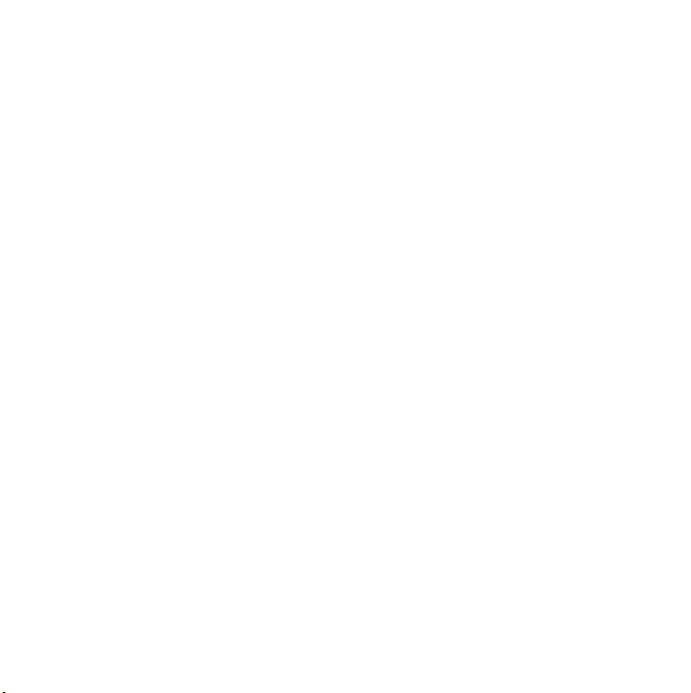
Memoria de medios
El teléfono incorpora una memoria de
medios flash de 8GB para el
almacenamiento de archivos. Esta
memoria se comporta como una
unidad de disco normal. Puede
acceder a la misma como un
dispositivo de almacenamiento
masivo USB desde un ordenador, lo
que permite transferir archivos con
rapidez.
Actualización del software
Cuando se publique una versión de
software mejorada del teléfono, podrá
actualizar el teléfono con el programa
Sony Ericsson Update Service, que
podrá encontrar en
www.sonyericsson.com/support. En la
página Web se incluyen instrucciones
detalladas sobre cómo realizar una
actualización.
This is the Internet version of the User's guide. © Print only for private use.
21Descripción del teléfono
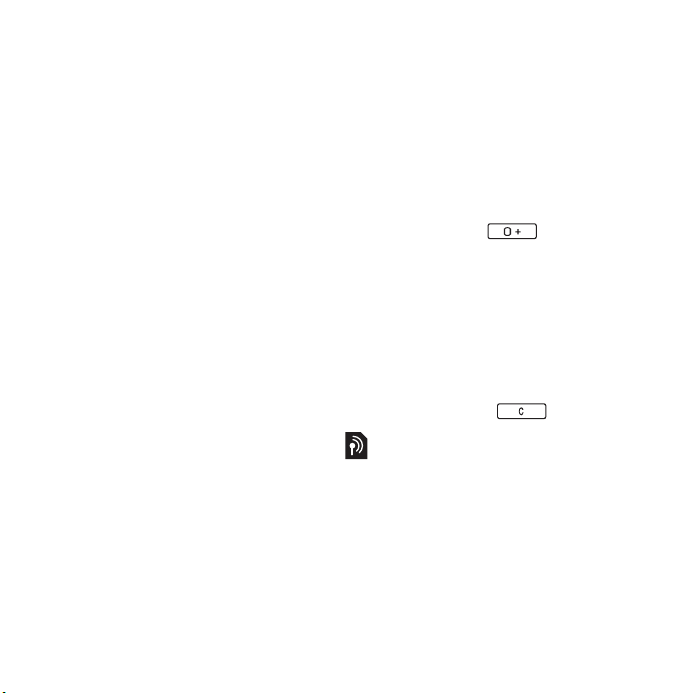
Llamada
Redes
Cobertura de red
Para realizar o recibir llamadas
telefónicas, el teléfono debe
encontrarse dentro del rango de una
red.
Red local
Al encender el teléfono, se selecciona
automáticamente la red local si se
encuentra dentro del rango de ésta.
Roaming
Si la red local no está dentro del
rango, puede utilizar otra red que esté
aceptada por el operador. Este
proceso se denomina roaming.
Ajustes de red
Puede configurar el modo en el que el
teléfono debe elegir una red
disponible si se encuentra fuera del
área de cobertura del operador. En el
modo standby, puede buscar los
ajustes en Menú principal >
Herramientas >Panel de control >
Conexiones > Redes móviles.
Realización de una llamada
Para realizar una llamada en el modo
standby
• Introduzca un número de teléfono
(incluido el número de área) con el
teclado y seleccione Llamar.
Para realizar una llamada
internacional
1 En el modo standby, mantenga
pulsada la tecla para obtener
el prefijo de llamada internacional.
2 Introduzca el código de país/región, el
código de área (sin incluir el primer
cero) y el número de teléfono.
3 Seleccione Llamar.
Para borrar caracteres al marcar
• Cuando esté introduciendo un
número, puede borrar los caracteres
pulsando la tecla .
Ocultar o mostrar el número de teléfono
Al llamar, puede elegir en el menú Más
si desea mostrar u ocultar el número
de teléfono al interlocutor.
22 Llamada
This is the Internet version of the User's guide. © Print only for private use.
